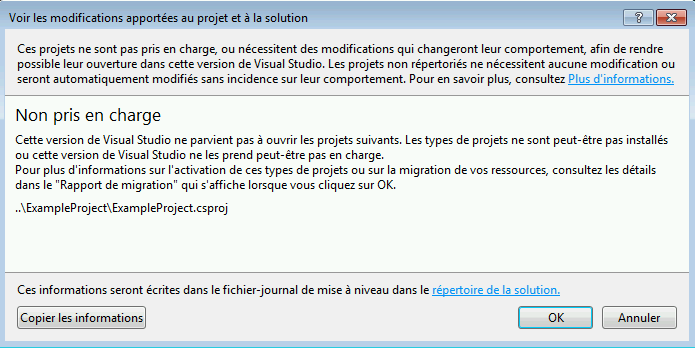
Lors de l’ouverture d’un projet, ou la récupération de celui-ci depuis un dépôt, il se peut que Visual Studio vous alerte que votre projet est incompatible avec “l’édition actuelle de Visual Studio”…
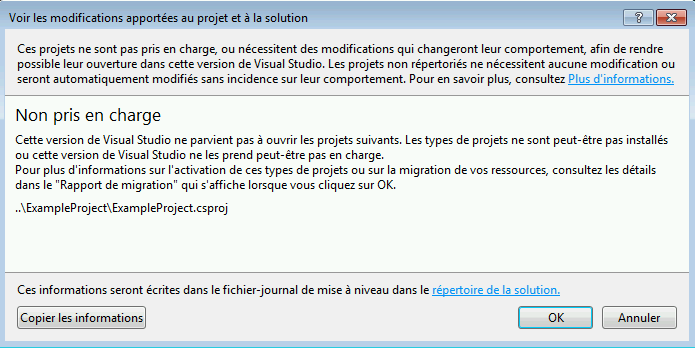
Lors de l’ouverture d’un projet, ou la récupération de celui-ci depuis un dépôt, il se peut que Visual Studio vous alerte que votre projet est incompatible avec “l’édition actuelle de Visual Studio”…
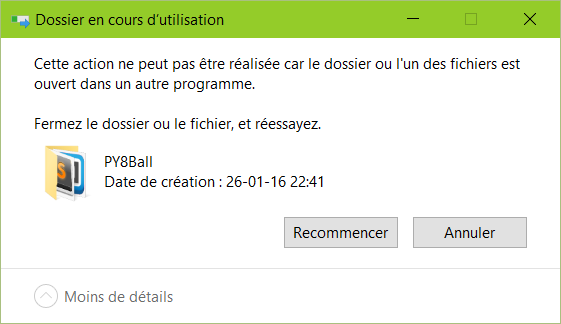
Il arrive quelques fois que lorsque l’on veut supprimer un fichier, ou un dossier, Windows nous avertisse qu’il est impossible de compléter cette action car le fichier/dossier ciblé est actuellement verrouillé par un autre programme.
Cependant, Windows ne nous dit pas toujours quel est ce programme et nous laisse donc en pleine interrogation : quel mystérieux processus nous bloque ainsi ? C’est ce que je vais expliquer dans ce petit guide.
Quelques connaissances plus générales sur le système d’exploitation seront toujours bienvenues. Comme par exemple, savoir comment “tuer” un processus qui ne possède pas de fenêtre dédiée, et savoir quels processus essentiels au bon fonctionnement de Windows ne peuvent pas être terminés.
Pour mieux illustrer la procédure, je vais prendre un cas réel de blocage que j’ai moi-même provoqué. Comme illustré au tout début de l’article, j’aimerais supprimer le dossier “PY8Ball” mais, “quelque chose” m’en empêche. Comment trouver le processus bloquant la suppression du dossier ?
Première étape : lancez Process Explorer. Ensuite, ouvrez le menu de recherche avec la combinaison CTRL + F ou en passant par la barre de menu → Find → Find Handle or DLL…Dans le champ de texte, entrez le nom du dossier (ou du fichier) qu’il n’est pas possible de supprimer et validez :
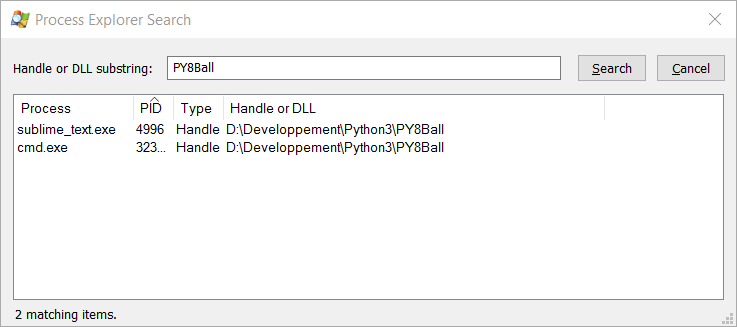
Maintenant, je peux voir que le dossier est bloqué par deux processus : sublime_text.exe et cmd.exe.
En réalité, j’ai exécuté un script Python dans le dossier et il est tout à fait normal que tout soit bloqué. Fermer la console de commande et Sublime Text suffira à débloquer le dossier PY8Ball.
Si toutefois le processus ne possède pas de fenêtre applicative dédiée, il suffira de cliquer sur les processus dans la fenêtre ci-dessus. Cela les ciblera dans la fenêtre principale de Process Explorer et, d’un clic droit, il sera possible de tuer, un à un, les processus incriminés.
Attention à ne pas tuer un processus important pour le système, sous risque d’instabilité ou de BSOD.

"Kill Process" : terminera le processus ciblé
"Kill Process Tree" : terminera le processus ciblé ainsi que les processus qu’il a lui-même démarré (ici, plugin_host, cmd et conhost).
Et voilà, désormais vous êtes capable de détecter les processus bloquants et vous n’êtes plus obligé-e de redémarrer votre ordinateur ! 😃
Vous possédez un serveur dédié ou virtualisé ? Vous avez envie de vous passer de Dropbox qui est malheureusement trop pratique ? Vous préférez garder le contrôle entier sur vos données ? Et en plus de tout ça, vous refusez d’utiliser un service payant ? Alors Seafile est fait pour vous.
Article à suivre: Seafile, un Dropbox like bien cool - #2 La structure
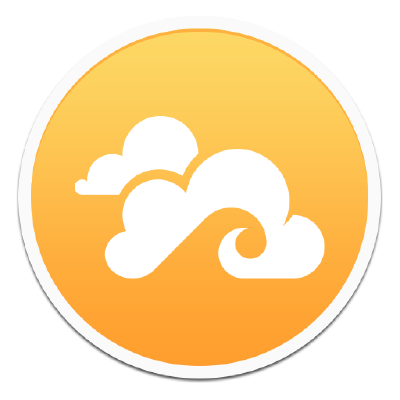
Lorsque j’ai installé Nginx sur mon serveur, j’ai visiblement oublié d’ajouter la clé GPG en même temps. Du coup, lors d’un apt-get update, j’obtenais l’erreur suivante :
1 | W: Erreur de GPG : http://nginx.org jessie Release : Les signatures suivantes n'ont pas pu être vérifiées car la clé publique n'est pas disponible : NO_PUBKEY ABF5BD827BD9BF62 |
La clé publique est disponible à cette adresse : http://nginx.org/packages/keys/nginx_signing.key
Pour ajouter cette clé à la liste des autres clés connue, une simple ligne suffit :
1 | curl http://nginx.org/packages/keys/nginx_signing.key | sudo apt-key add - |
Si le fichier a déjà été téléchargé sur le serveur…
1 | sudo apt-key add <chemin vers le fichier> |